修改方法:首先打开word文档,点击“工具”,在下拉列表中选择“选项”;然后在弹出的窗口里勾选“为HTML功能显示像素”,点击“确定”按钮;接着鼠标右键选中图片,选择“设置
修改方法:首先打开word文档,点击“工具”,在下拉列表中选择“选项”;然后在弹出的窗口里勾选“为HTML功能显示像素”,点击“确定”按钮;接着鼠标右键选中图片,选择“设置图片格式”;最后在“大小”选项卡里设置“高度”值和“宽度”值即可。

本教程操作环境:windows7系统、Microsoft Office word2010版、Dell G3电脑。
打开word文档,点击“工具”-“选项”

选择“常规”选项卡,勾选“为HTML功能显示像素”。确定。
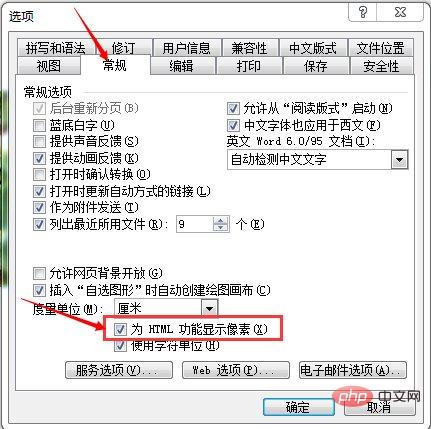
右击需要修改像素的图片,选择“设置图片格式”。
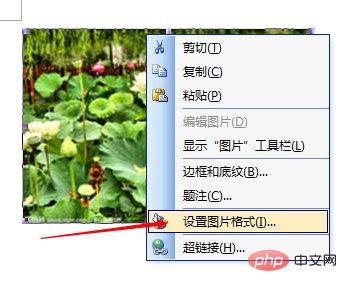
选择“大小”选项卡,就可以对图片的像素大小进行设置了。
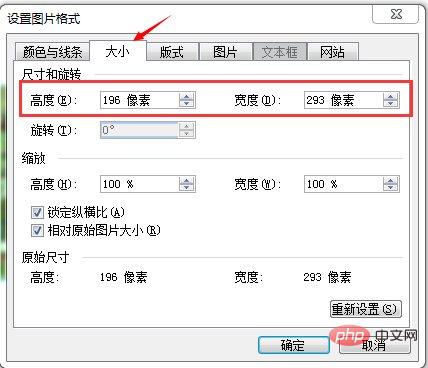
推荐教程:《Word教程》
以上就是如何用word修改图片像素大小的详细内容,更多请关注自由互联其它相关文章!
